Nápověda k mapám
Ovládání mapy
![]() Pohyb mapou
Pohyb mapou
Nejsnazší způsob, který umožňuje pohyb s mapou je označením symbolu pro Posun s mapou v horní navigační liště. Stiskem levého tlačítka myši v mapě lze poté libovolně pohybovat s mapou do všech směrů.
Druhou možností je posun mapy pomocí navigačních šipek do světových stran (východ, západ, apod…) umístěných na okrajích mapy.
![]() Přiblížení mapy
Přiblížení mapy
Mapu je možné přiblížit zvolením symbolu pro Zvětšení mapy v horní navigační liště. V mapě lze následně levým tlačítkem myši mapu přibližovat, naopak pravým tlačítkem oddalovat.
Pro rychlejší přiblížení je vhodnější použít Posuvník umístěný v pravém horním rohu navigační lišty.
![]() Celoobrazovkový režim (fullscreen)
Celoobrazovkový režim (fullscreen)
Pro zobrazení celoobrazovkového režimu použijte symbol Maximální velikost mapy v horní navigační liště. Mapa je zobrazena v novém okně v maximálním zobrazení.
![]() Tisk mapy
Tisk mapy
Tisk mapy probíhá volbou symbolu Tisk mapy v horní navigační liště.
![]() Základní nastavení
Základní nastavení
Pro obnovení základního zobrazení mapy zvolte symbol Reset mapy v horní navigační liště.
Vyhledávání
Vyhledávání v mapách je možné pomocí Lišty pro hledání umístěné pod mapou. Vyhledávat lze zadáním sídla (např. Brno) nebo podrobněji zadáním sídla a ulice (např. Praha, Biskupcova 15).
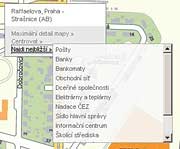 Výsledek vyhledávání je v grafické podobě zobrazen v mapě a označen symbolem červeného terčíku, v textové podobě pod mapou Vyhledané výsledky.
Výsledek vyhledávání je v grafické podobě zobrazen v mapě a označen symbolem červeného terčíku, v textové podobě pod mapou Vyhledané výsledky.
Najdi nejbližší (body zájmu)
Mapy umožňují u vyhledaných bodů zobrazení nejbližších bodů zájmu, jako jsou například elektrárny a teplárny, obchodní síť Skupiny ČEZ, sídla dceřiných společností, bankomaty, či pošty.
Vybrané body jsou zobrazeny graficky v mapě i jako seznam bodů v textové části umístěné pod mapou.
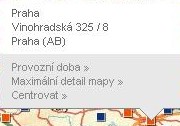 Detaily objektů v mapě
Detaily objektů v mapě
Pro zobrazení detailů vybraného objektu je třeba zvolit Více informací, Detaily objektu nebo Provozní doba v závislosti na vybraném objektu.
Podrobné informace jsou zobrazeny formou textu a umístěny pod mapou.
Časté otázky
Jak zjistím otevírací dobu Obchodního místa?
Otevírací dobu zvoleného obchodního místa zjistíte volbou Provozní doba. Otevírací doba včetně adresy obchodního místa je zobrazena pod mapou formou textu.
Jak si mohu přiblížit/oddálit mapu?
Mapu je možné přiblížit/oddálit pomocí Posuvníku umístěném v pravém horním rohu navigační lišty.
Jak si vytisknu mapu?
Mapu je možné vytisknout zvolením ![]() Tisk mapy v horní navigační liště.
Tisk mapy v horní navigační liště.
Jak si zobrazím mapu v celoobrázkovém režimu?
Mapu je možné zobrazit v celoobrázkovém režimu (fullscreen) volbou ![]() Maximální velikost mapy. Mapa je následně zobrazena v novém okně v maximálním zobrazení.
Maximální velikost mapy. Mapa je následně zobrazena v novém okně v maximálním zobrazení.
Jak si mohu mapu posunout?
Pomocí navigačních šipek umístěných na okrajích mapy je možné mapou posouvat do všech světových stran.
Jak si vyhledám konkrétní adresu?
Vyhledávání v mapách je možné pomocí Lišty pro hledání umístěné pod mapou. Vyhledávat lze zadáním sídla (např. Brno) nebo podrobněji zadáním sídla a ulice (např. Praha, Biskupcova 15).
Výsledek vyhledávání je v grafické podobě zobrazen v mapě a označen symbolem červeného terčíku, v textové podobě pod mapou Vyhledané výsledky.
Jak najdu nejbližší ... ?
Pro vyhledání nejbližšího bodu zájmu zadejte nejprve ve vyhledávání konkrétní adresu. U zobrazeného bodu v mapě zvolte položku Najdi nejbližší. Ze zobrazeného seznamu nejbližších bodu vyberte vámi požadovaný.
Výsledek vyhledávání je v grafické podobě zobrazen v mapě a označen symbolem červeného čtverce, v textové podobě pod mapou Vyhledané výsledky.
